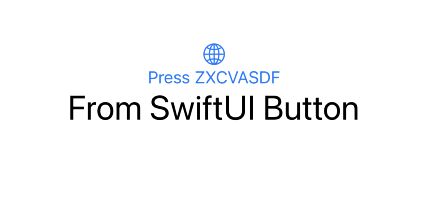SwiftUI: 하드웨어 키보드 입력 받기 (Representable 사용)
SwiftUI: 하드웨어 키보드 입력 받기 (Representable 사용)
소개
SwiftUI 앱에서 하드웨어 키보드의 입력을 받는 방법입니다.
여기서 하드웨어 키보드란 iOS/iPadOS 환경에서는 USB 키보드, 블루투스 키보드, 액세서리 키보드 등을 뜻하며, Mac Catalyst/M시리즈 CPU 등 맥 환경에서 실행되는 경우에는 노트북의 키보드, 유선 키보드, 블루투스 키보드 등을 뜻합니다. 하드웨어 키보드의 입력에 대한 처리란 이런 키보드에서 키를 눌렀을 때 해야할 작업을 뜻합니다.
SwiftUI에서는 직접적으로 기능을 제공하지 않는 것처럼 보이기 때문에 UIViewController의 키보드 처리 과정을 호스팅해서 사용하는 UIViewControllerRepresentable을 사용하도록 하겠습니다.
방법
1) 기본 ContentView 작성
먼저 기본 ContentView 레이아웃을 생성합니다.
1
2
3
4
5
6
7
8
9
10
11
12
13
14
15
16
17
18
19
20
21
22
23
24
25
26
import SwiftUI
struct ContentView: View {
@State var pressedKeyStr = ""
var body: some View {
VStack {
Image(systemName: "globe")
.imageScale(.large)
.foregroundColor(.accentColor)
Button {
buttonAction()
} label: {
Text("Press ZXCVASDF")
}
Text(pressedKeyStr)
.font(.largeTitle)
// ... 이곳에 키보드 입력 관련 내용이 들어갑니다 ... //
}
.padding()
}
func buttonAction(_ text: String = "From SwiftUI Button") {
pressedKeyStr = text
}
}
키보드를 누르면 위의 From SwiftUI Button 대신 입력된 키보드의 문자가 출력될 것입니다.
2) 키보드 이벤트에 대한 대리자(delegate) 생성
1
2
3
protocol KeyEventVCDelegate: AnyObject {
func didKeyPressBegan(key: UIKey)
}
UIViewControllerRepresentable과 더불어 위의 대리자의 didKeyPressBegan 함수+ Coordinator를 통해 SwiftUI 상에서 키보드 입력에 대한 처리가 가능하게 됩니다.
- 이 예제에서는 키보드를 누르기 시작했을 때(Presses Began)에 대한 이벤트만 필요하므로 함수를 하나만 작성했지만, 키보드를 뗐을 때(Presses Ended)에 대한 이벤트도 필요하다면 해당 함수를 추가적으로 작성하면 됩니다.
3) 키보드 이벤트를 처리하는 뷰 컨트롤러(UIViewController) 작성
1
2
3
4
5
6
7
8
9
10
11
12
13
14
15
16
17
18
19
20
21
class KeyEventViewController: UIViewController {
weak var delegate: KeyEventVCDelegate?
override func pressesBegan(_ presses: Set<UIPress>, with event: UIPressesEvent?) {
for press in presses {
guard let key = press.key else {
continue
}
delegate?.didKeyPressBegan(key: key)
}
}
override func pressesEnded(_ presses: Set<UIPress>, with event: UIPressesEvent?) {
// for press in presses {
// guard let key = press.key else {
// continue
// }
// print(key)
// }
}
}
UIViewController에는pressesBegan,pressesEnded라는 메서드가 있습니다.pressesBegan은 키보드를 누르기 시작했을 때의 이벤트를 처리합니다.pressesEnded는 키보드를 뗐을 때의 이벤트를 처리합니다.
pressesBegan이 되었을 때 대리자의didKeyPressBegan(key:)를 실행합니다.- 대리자 함수는
Coordinator에서 실행되도록 할 것입니다.
- 대리자 함수는
4) KeyEventViewController에 대한 래핑 구조체(struct) 작성
UIViewControllerRepresentable을 준수(conform)하는 함수를 작성합니다.
1
2
3
4
5
6
7
8
9
10
11
12
13
14
15
16
17
18
19
20
21
struct KeyboardView: UIViewControllerRepresentable {
typealias UIViewControllerType = KeyEventViewController
typealias KeyboardHandler = (String) -> ()
let viewController = KeyEventViewController()
var keyboardHandler: KeyboardHandler
func makeUIViewController(context: Context) -> KeyEventViewController {
return viewController
}
func updateUIViewController(_ uiViewController: KeyEventViewController, context: Context) {}
func makeCoordinator() -> Coordinator {
// ... 후술 ... //
}
class Coordinator: KeyEventVCDelegate {
// ... 후술 ... //
}
}
Representable에 대한 자세한 내용은 SwiftUI: Representable을 이용해서 UIViewController 띄우기 포스트를 참고해주세요.Coordinator가 필요하기 때문에makeCoordinator()와 이너 클래스Coordinator를 추가합니다.
5) 코디네이터 작성
1
2
3
4
5
6
7
8
9
10
11
12
13
14
15
16
17
func makeCoordinator() -> Coordinator {
Coordinator(viewController, keyboardHandler: keyboardHandler)
}
class Coordinator: KeyEventVCDelegate {
var keyboardHandler: KeyboardHandler
init(_ viewController: KeyEventViewController, keyboardHandler: @escaping KeyboardHandler) {
self.keyboardHandler = keyboardHandler
viewController.delegate = self // ViewController의 delegate를 KeyEventVCDelegate를 conform하는 Coordinator와 연결
}
// Delegate - 사용자 정의 KeyEventVCDelegate
func didKeyPressBegan(key: UIKey) {
keyboardHandler(key.characters)
}
}
앞에서 언급했던 대리자 함수 didKeyPressBegan(key:)를 실행하려면 코디네이터(Coordinator)가 필요합니다.
Coordinator에 대한 자세한 내용은 SwiftUI: Representable을 이용해서 UIViewController 띄우기 포스트를 참고해주세요.- keyboardHandler
- 키보드를 입력했을 때 처리해야 할 작업을 외부에서 지정할 수 있도록
(String) -> ()타입의 클로저(콜백)를 값으로 받는 변수입니다.
- 키보드를 입력했을 때 처리해야 할 작업을 외부에서 지정할 수 있도록
- viewController.delegate = self
- 뷰 컨트롤러(=>
KeyEventViewController)의delegate로Coordinator를 지정합니다. Coordinator는KeyEventVCDelegate를 준수(conform)하기 때문에 이러한 지정이 가능합니다.KeyEventViewController에서 키보드 입력을 받으면pressesBegan(...)함수가 실행되고, 여기에서delegate?.didKeyPressBegan(key:)가 실행됩니다.- 여기서 대리자가 코디네이터로 지정되어 있기 때문에 코디네이터 인스턴스 내에서 구현된
didKeyPressBegan(key:)가 실행되는 것입니다.
- 뷰 컨트롤러(=>
- func didKeyPressBegan …
keyboardHandler클로저 함수가 실행되도록 구현합니다.
6) ContentView에 키보드 입력 부분 추가
1
2
3
4
5
6
7
8
9
10
11
12
13
14
15
16
17
18
19
20
21
22
23
24
25
26
27
28
29
30
31
struct ContentView: View {
@State var pressedKeyStr = ""
var body: some View {
VStack {
Image(systemName: "globe")
.imageScale(.large)
.foregroundColor(.accentColor)
Button {
buttonAction()
} label: {
Text("Press ZXCVASDF")
}
Text(pressedKeyStr)
.font(.largeTitle)
KeyboardView(keyboardHandler: { keyStr in
let charSet = CharacterSet(charactersIn: "zxcvasdfZXCVASDF")
if keyStr.rangeOfCharacter(from: charSet) != nil {
buttonAction(keyStr)
}
})
.frame(width: 0, height: 0)
}
.padding()
}
func buttonAction(_ text: String = "From SwiftUI Button") {
pressedKeyStr = text
}
}
- 래핑 구조체인
KeyboardView를 추가합니다. z, x, c, v, a, s, d, f중 하나의 키가 눌리면buttonAction(_:)을 실행해pressedKeyStr가 해당 키값으로 바뀌게 합니다.- frame(width: 0, height: 0)
UIViewController의 기본 크기만큼 뷰를 차지하기 때문에 프레임의 크기를0으로 만들어 다른 뷰들에게 방해되지 않도록 합니다.
- buttonAction
- 버튼 또는 키보드를 눌렀을 때 해야 할 작업을 지정합니다.
- 여기서는
@State var pressedKeyStr의 값을 변경하도록 했습니다.
This post is licensed under
CC BY 4.0
by the author.